Šajā pamācībā uzzināsiet, kā viegli ievietot un rediģēt attēlus programmā PowerPoint. Sākot no piemērotas grafikas izvēles, apgriešanas un pielāgošanas, beidzot ar dažādiem failu formātiem un krājuma attēlu izmantošanu - šajā rokasgrāmatā atradīsiet vērtīgus padomus un trikus, lai uzlabotu savas prezentācijas. Neatkarīgi no tā, vai attēlus augšupielādējat no savas ierīces vai izmantojat Microsoft milzīgo bibliotēku, pēc šī kursa jūs varēsiet profesionāli izmantot attēlus.
Galvenās atziņas
- Kā ievietot PowerPoint programmā attēlus no dažādiem avotiem.
- Apgriezt, apgriezt un pielāgot attēlus.
- Pārskats par dažādiem attēlu formātiem (JPEG, PNG u. c.).
- Attēlu saspiešanas metodes.
- Padomi, kā izmantot pieejamos attēlus.
Soli pa solim
Attēlu ievietošana
Palaidiet PowerPoint un atveriet vajadzīgo prezentāciju. Noklikšķiniet uz cilnes "Ievietot" un izvēlieties opciju "Attēli". Šeit varat izvēlēties, vai pievienot attēlus no savas ierīces vai no Microsoft tiešsaistes datubāzes. Piemēram, varat izvēlēties attēlu no savas ierīces, piemēram, "Vectētiņš", un ievietot to prezentācijā. Parasti attēls tiek ievietots slaida centrā, un jūs varat to vienkārši pārvilkt uz vajadzīgo vietu.
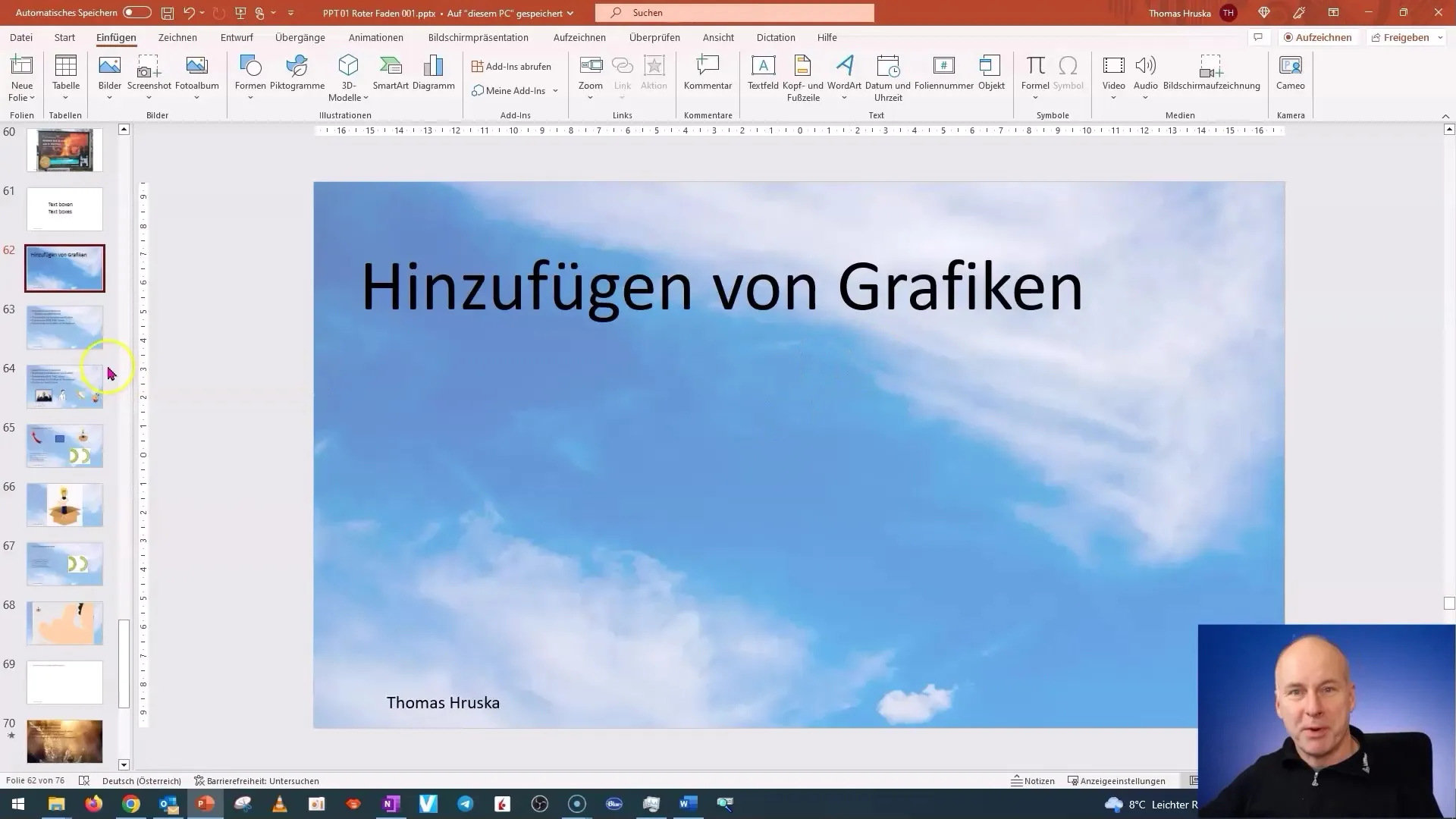
Arhīva attēlu izmantošana
Atkal atveriet sadaļu "Ievietot" un izvēlieties "Attēli". Tur atradīsiet iespēju "Arhīva attēli". Microsoft piedāvā plašu attēlu klāstu, ko varat pārlūkot. Var meklēt pēc atslēgvārdiem vai filtrēt attēlus pēc kategorijas. Piemēram, ja meklēsiet "Piktogrammas", jums tiks piedāvāts plašs noderīgu grafiku klāsts.
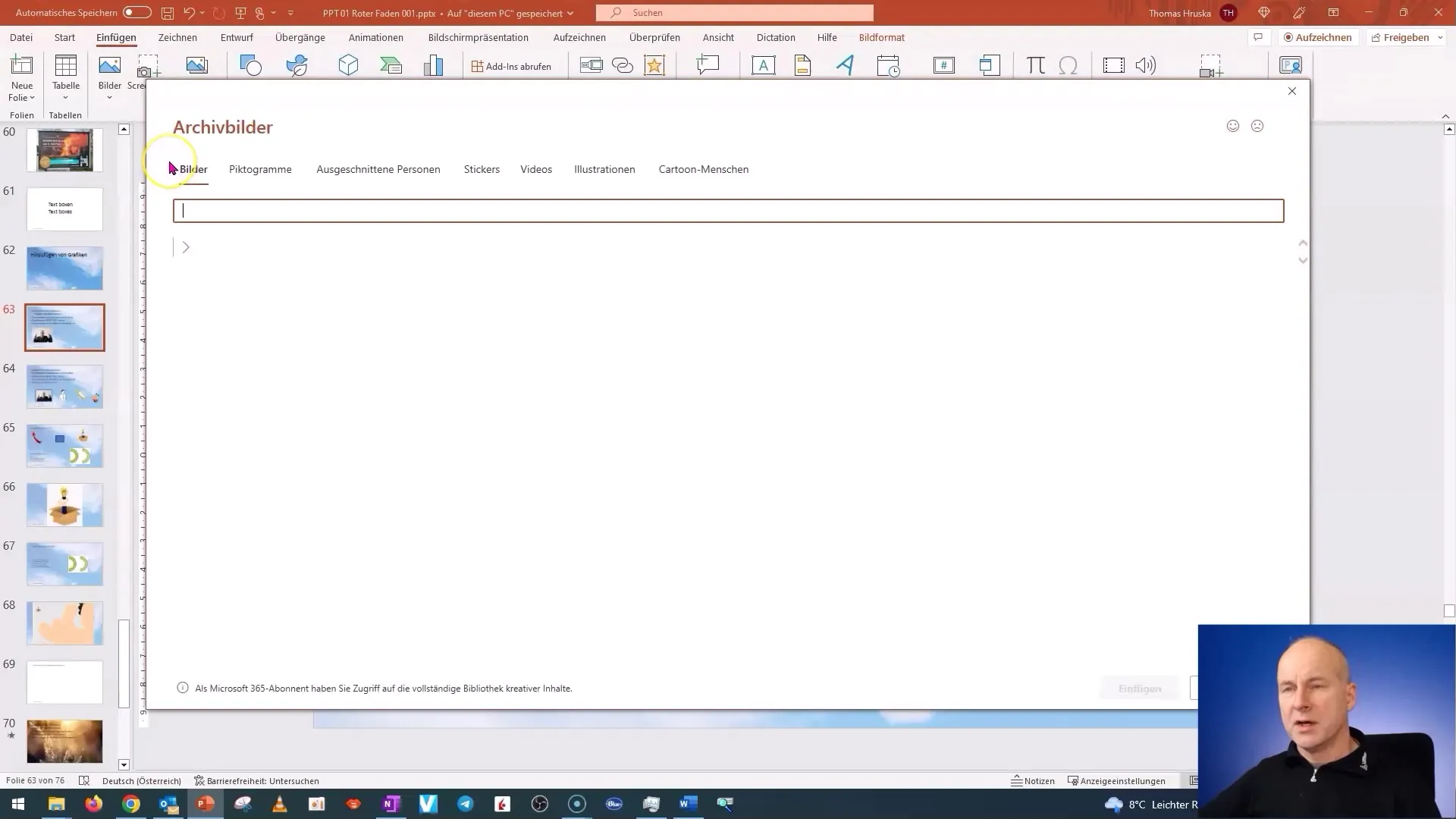
Apgrieziet un pielāgojiet attēlus
Kad esat importējis attēlu, varat to apgriezt, lai parādītu tikai vajadzīgo attēla apgabalu. Atlasiet attēlu un atveriet cilni "Attēla formāts". Šeit varat izvēlēties apgriešanas rīku. Ar šo rīku varat vilkt īpašas atzīmes, lai attiecīgi rediģētu attēlu. Iespējams, vēlaties attēlot tikai "vectētiņu un viņa plecus" un noņemt īkšķus vai citas jomas.
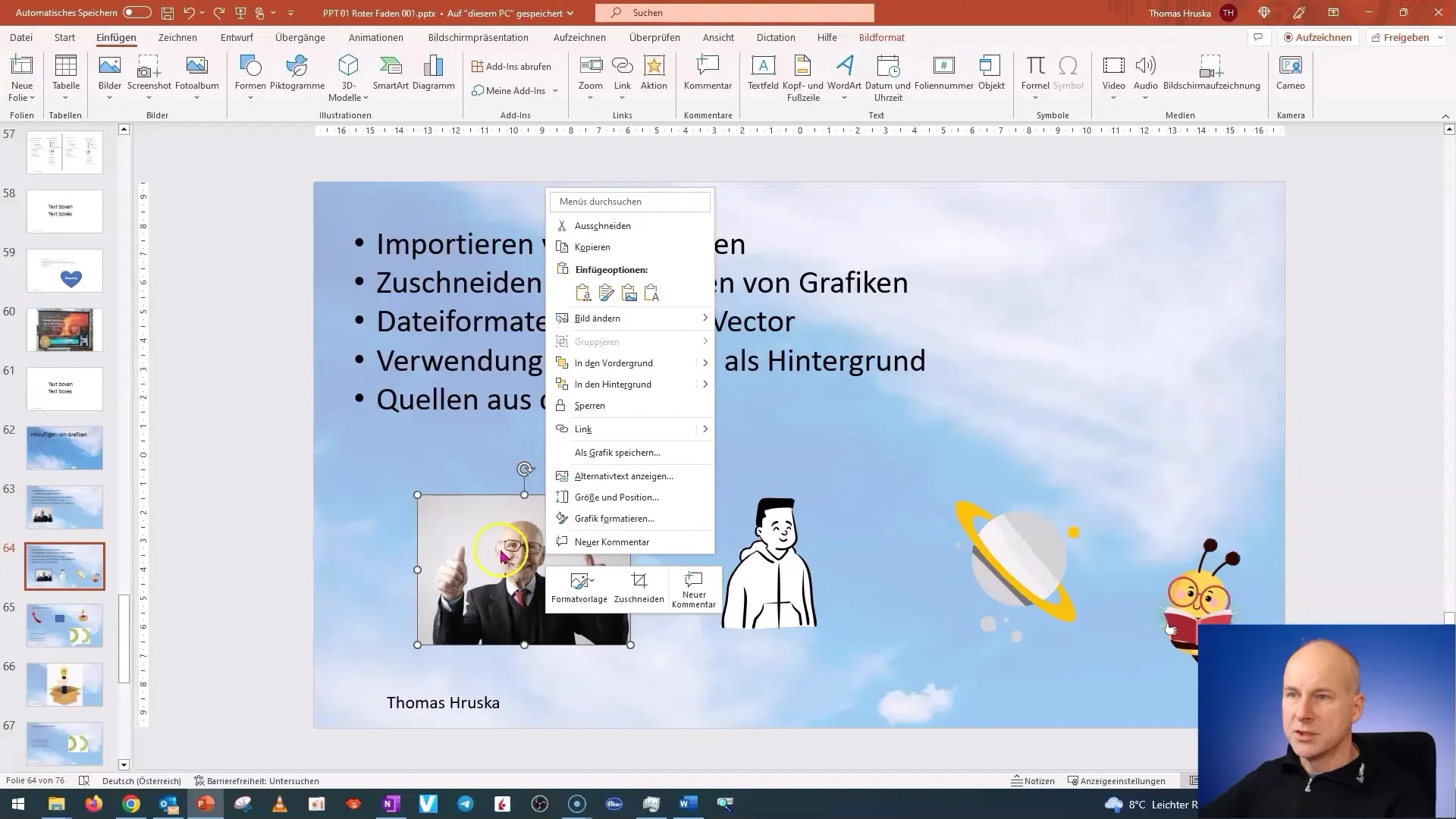
Pielāgojiet spilgtumu un kontrastu
Attēli bieži ir pārāk tumši vai pārāk gaiši. Lai to labotu, atlasiet attēlu un atveriet sadaļu "Formatēt grafiku". Šeit atradīsiet iespēju pielāgot spilgtumu un kontrastu. Spilgtums tiek mainīts sāņus, savukārt kontrasts tiek pielāgots, mainot vertikālos iestatījumus. Izmēģiniet dažādus iestatījumus un atrodiet savam attēlam piemērotāko iespēju.
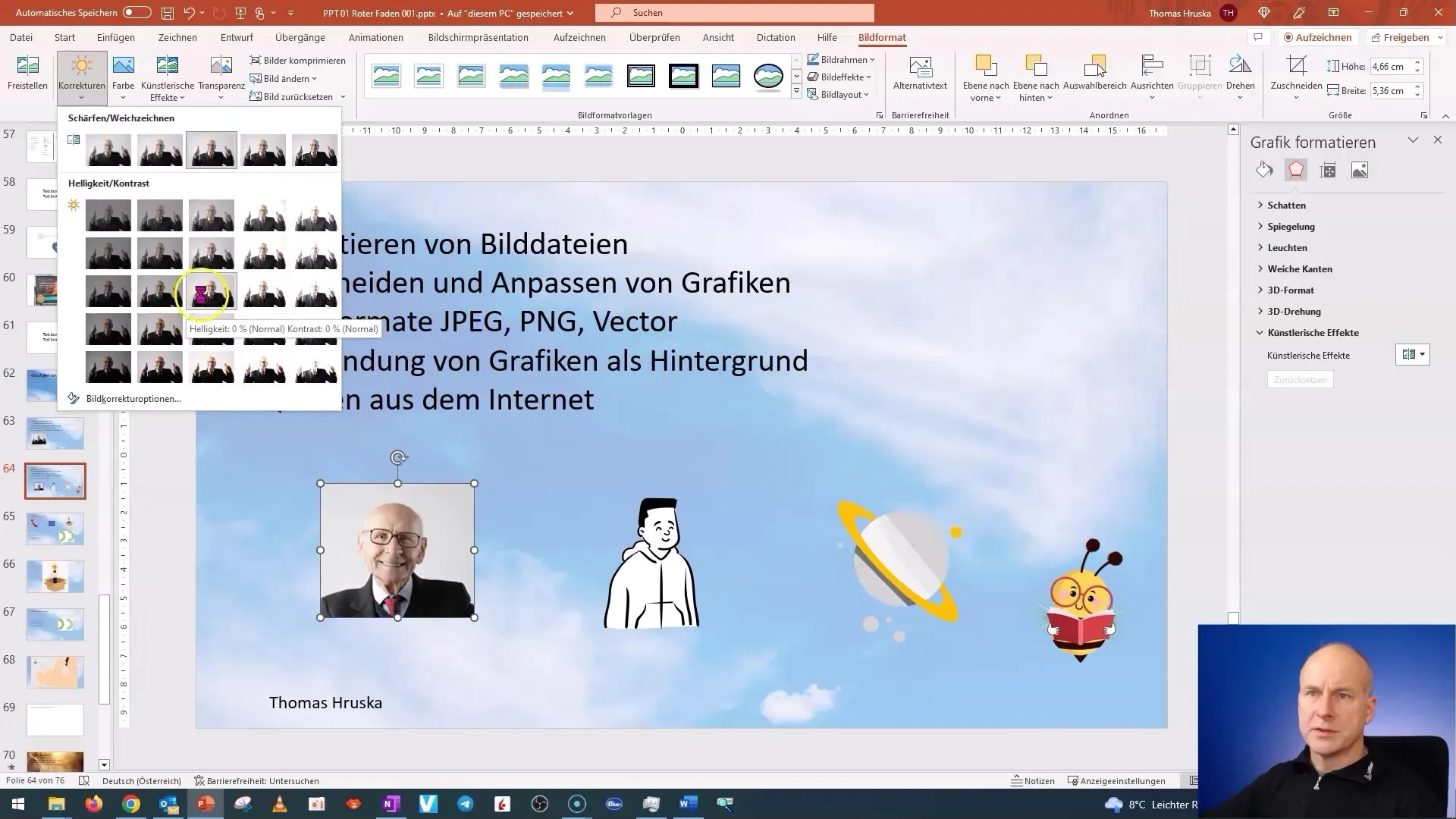
Caurspīdīgums un apgriešana
Varat arī pielāgot attēlu caurspīdīgumu, lai radītu caurspīdīguma efektu. Tas ir īpaši noderīgi, ja fonā vēlaties redzēt tekstu vai citu grafiku. Attēlu apgriešana arī ļauj noņemt nevēlamas daļas. Ir svarīgi izmantot viendabīgu fonu, lai rezultāts izskatītos labi.
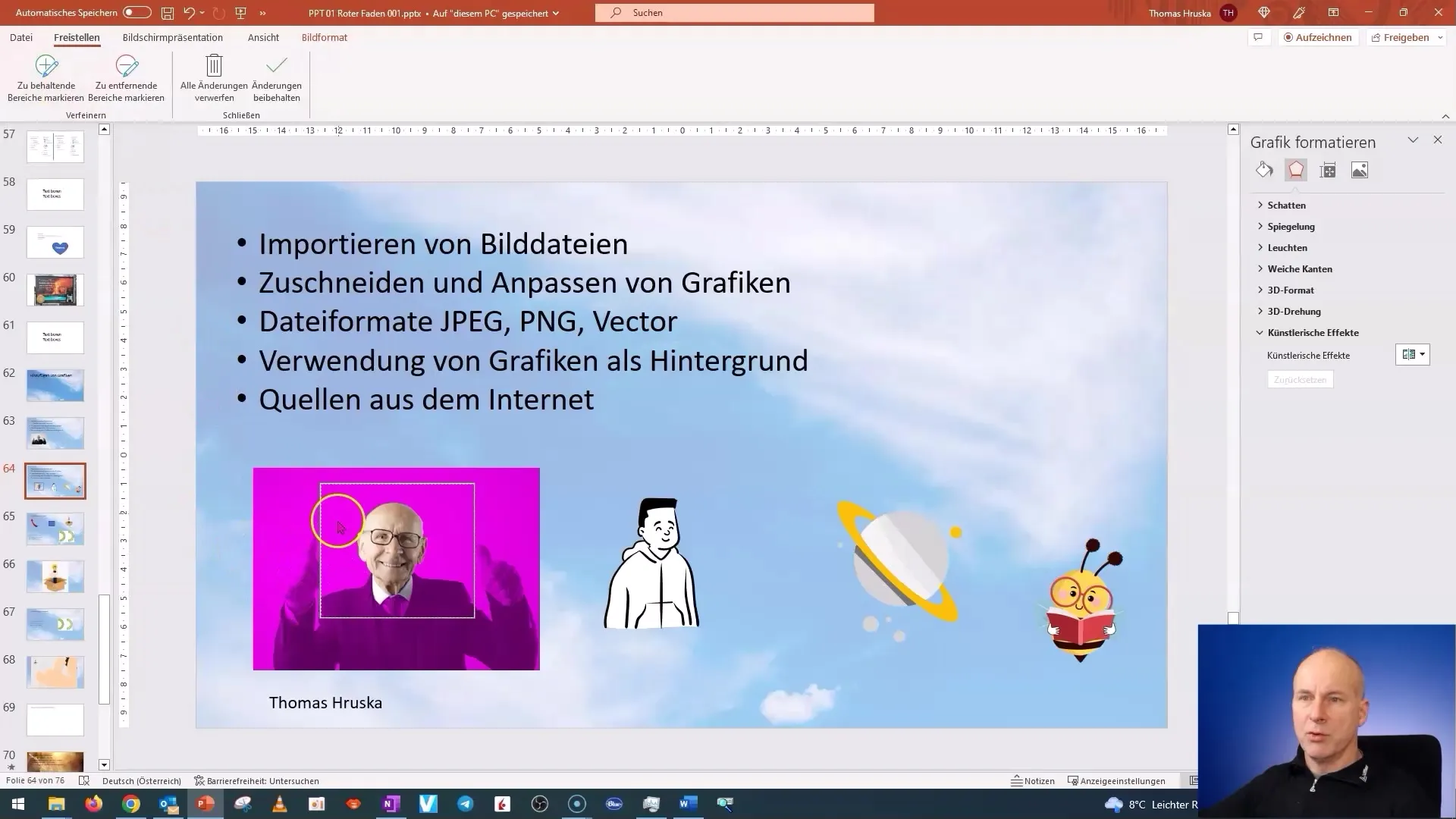
Izmēģiniet apgriešanu
Lai apgrieztu attēlu, atlasiet attiecīgo grafiku un dodieties uz "Formatēt grafiku". Šeit varat definēt noņemamo apgabalu. Izmantojiet pildspalvu, lai veiktu precīzas atlases atzīmes un iegūtu vēlamo objektu. Tas var būt īpaši noderīgi tehniskām skicēm.
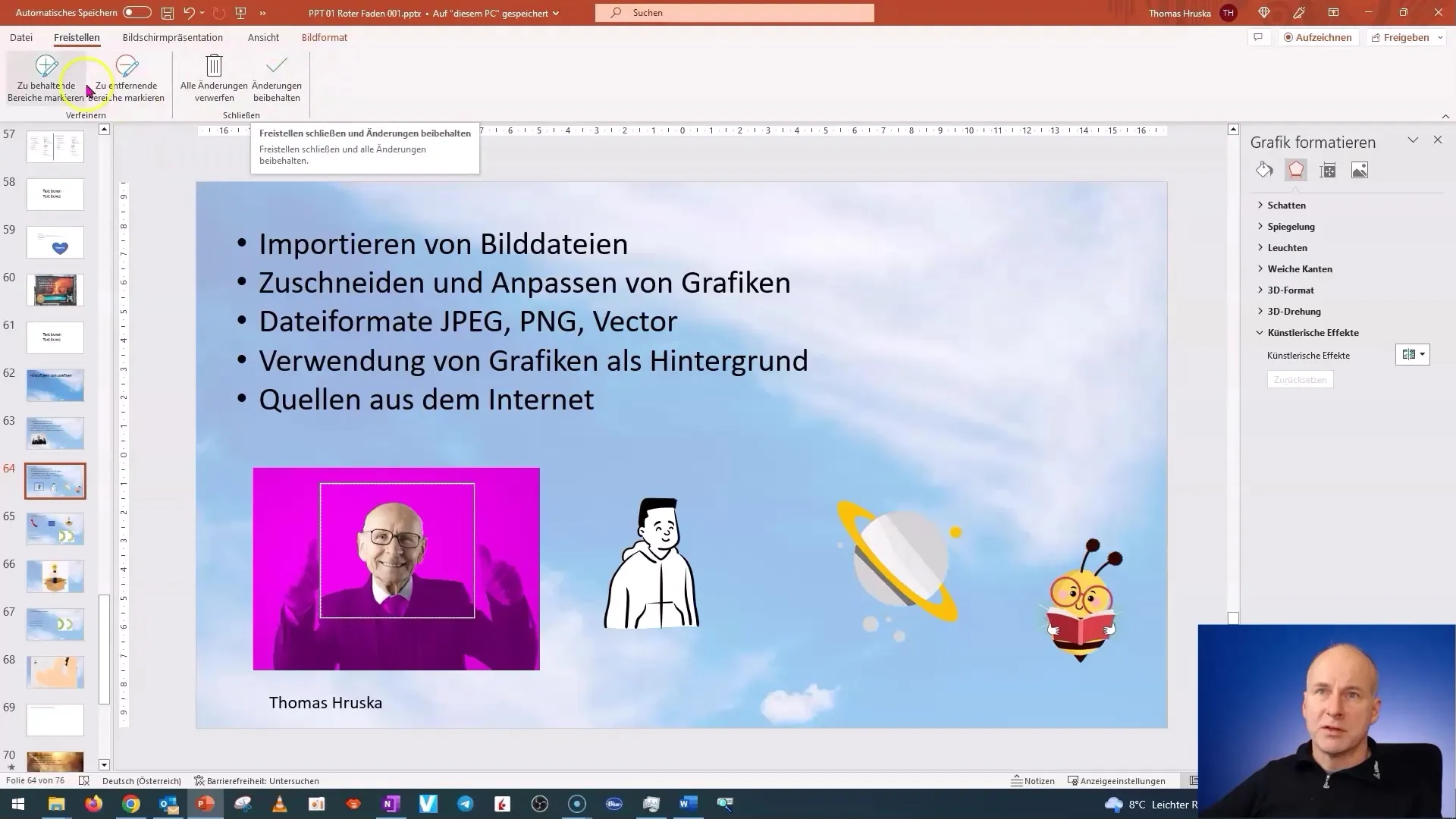
Ietaupiet uzglabāšanas vietu, saspiežot attēlus
Vēl viens svarīgs aspekts darbā ar attēliem programmā PowerPoint ir uzglabāšanas vietas optimizēšana. Ja ievietojat fotoattēlus vai grafikas, prezentācija var kļūt ievērojami lielāka. Lai ietaupītu glabāšanas vietu, varat dzēst nederīgos attēlu apgabalus vai samazināt attēlu izmērus. To var izdarīt, izmantojot attēlu formatēšanu.
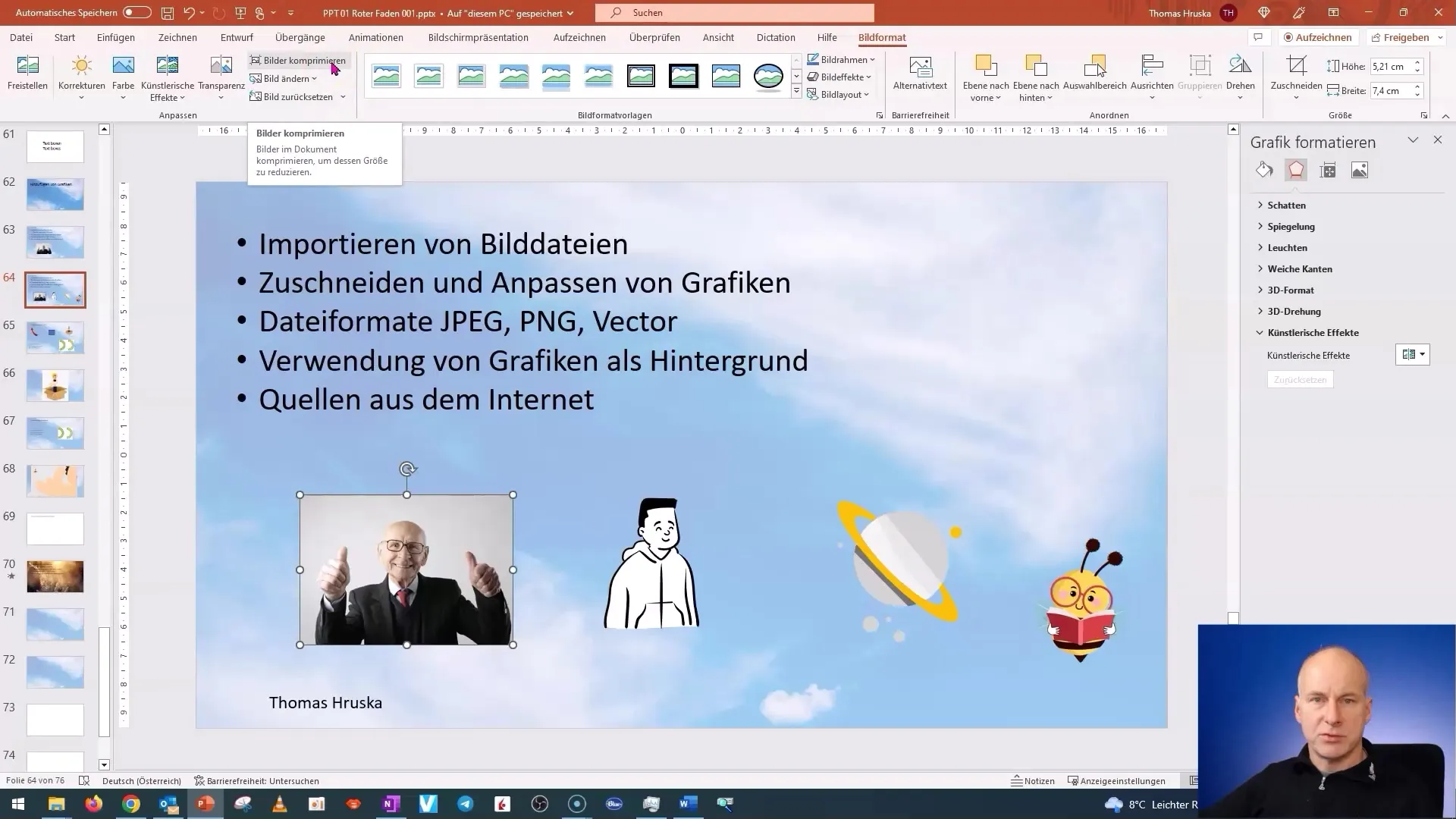
Dariet vairāk ar attēliem
PowerPoint piedāvā daudzas radošas iespējas attēlu noformēšanai. Papildus pamata apgriešanas un pielāgošanas iespējām ir pieejami arī daudzi mākslinieciski efekti, piemēram, rāmji, 3D efekti un atspīdumi. Varat eksperimentēt ar dažādām krāsām un efektiem, lai prezentācijām piešķirtu unikālu noskaņu.
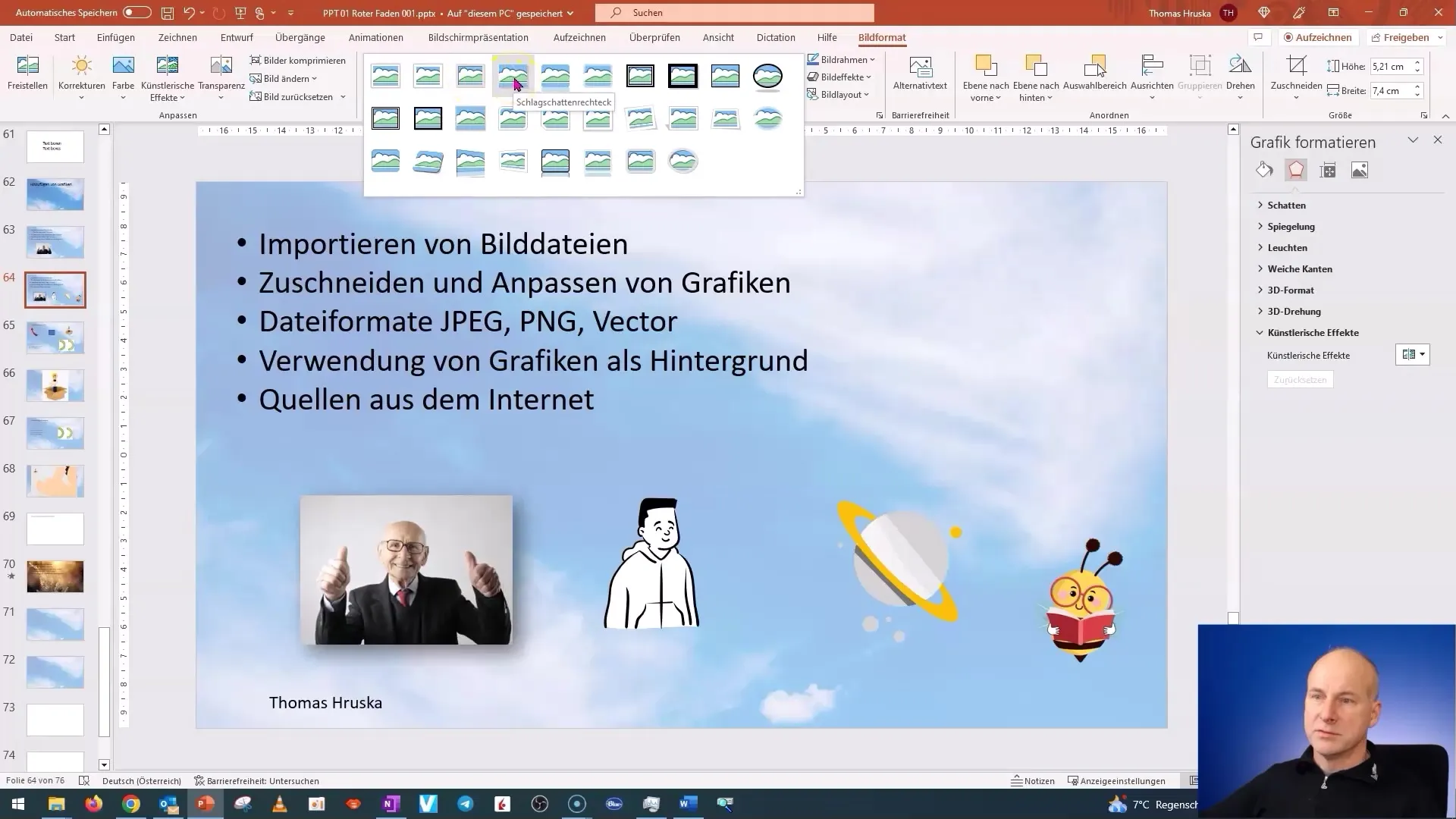
Izpratne par failu formātiem
PowerPoint var izmantot dažādus attēlu formātus. Visizplatītākie formāti ir JPEG un PNG. JPEG ir ideāli piemērots fotogrāfijām, savukārt PNG ļauj izmantot caurspīdīgu fonu. Pārliecinieties, ka esat izvēlējies pareizo formātu, lai saglabātu attēlu kvalitāti.
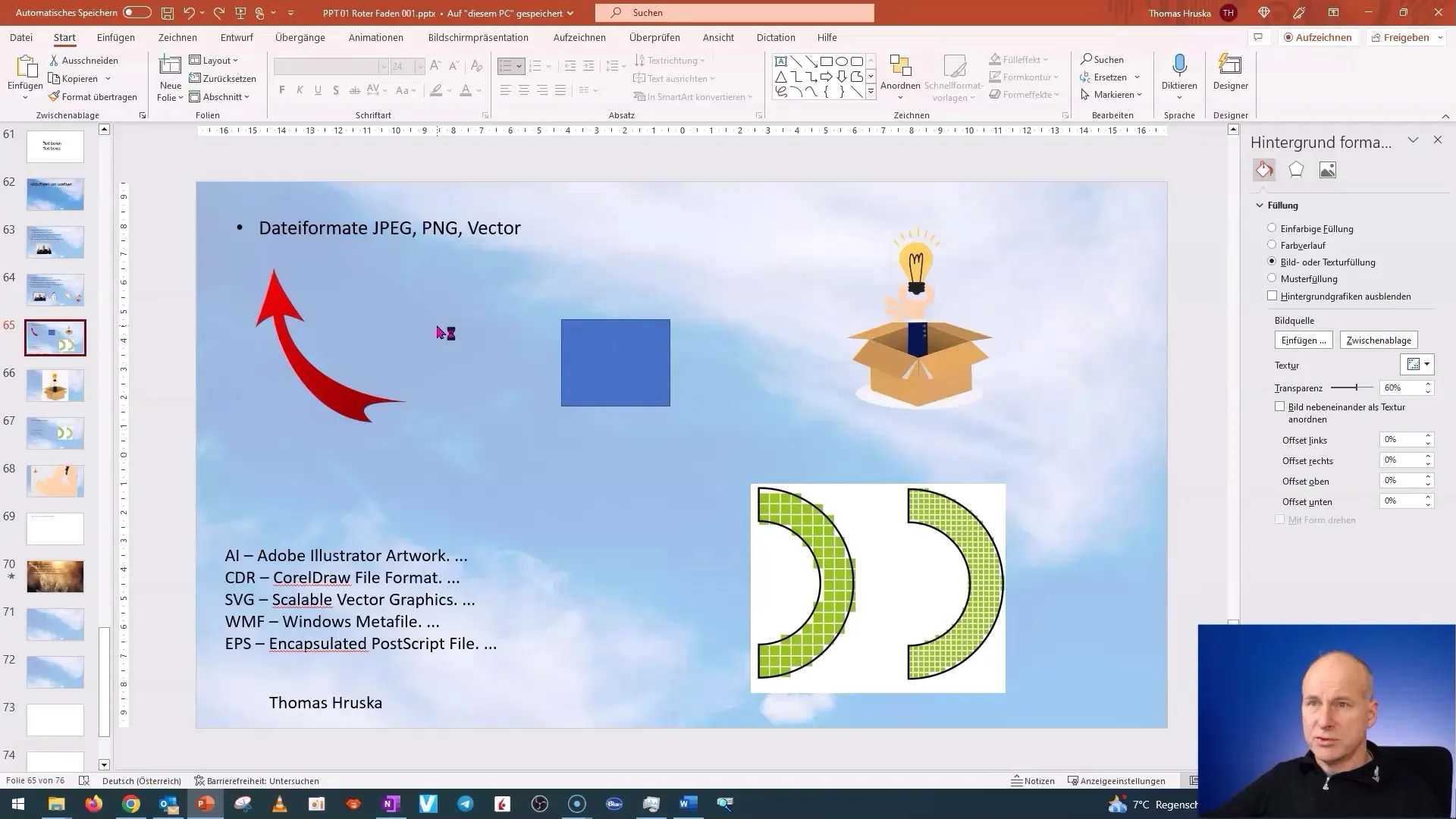
Kopsavilkums
Šajā pamācībā jūs uzzinājāt, kā importēt, apgriezt un pielāgot attēlus programmā PowerPoint. Tagad jūs zināt attēlu rediģēšanas pamatus un varat efektīvi izmantot dažādus attēlu formātus. Jūs arī uzzinājāt noderīgus padomus par krājumā esošo attēlu izmantošanu un uzglabāšanas vietas optimizēšanu.
Biežāk uzdotie jautājumi
Kādus attēlu formātus es varu izmantot programmā PowerPoint?Jūs varat izmantot JPEG, PNG un vektoru failus.
Kā programmā PowerPoint var pielāgot attēla lielumu?Izmantojiet apgriešanas rīku, lai noņemtu nevēlamas zonas, vai velciet attēla malas, lai mainītu tā lielumu.
Vai programmā PowerPoint var ievietot attēlus no interneta?Jā, programmā PowerPoint var ievietot attēlus no interneta, izmantojot opciju "Attēli".
Kā saspiest attēlus programmā PowerPoint?Dodieties uz "Attēlu formāts" un izvēlieties "Saspiest attēlus", lai samazinātu faila izmēru.
Kā pielāgot attēla spilgtumu un kontrastu?Atlasiet attēlu un dodieties uz "Formatēt attēlu", lai pielāgotu spilgtumu un kontrastu.


